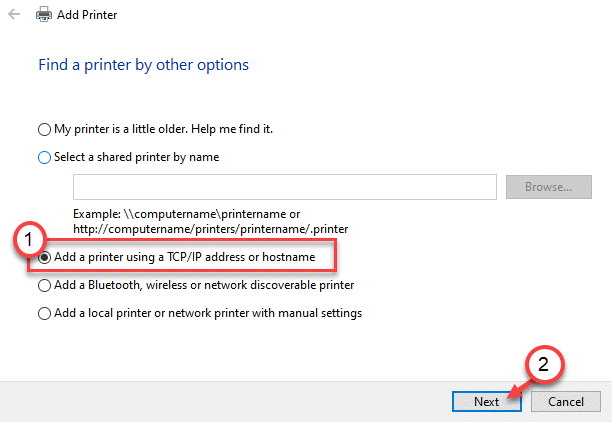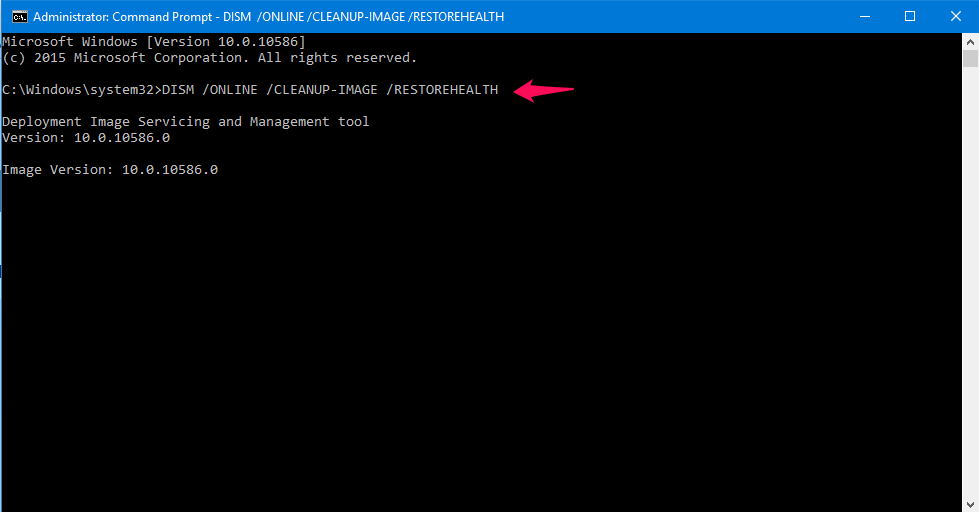Viele Windows 10-Benutzer haben berichtet, dass MPSigStub sehr hohe CPU-Ressourcen als üblich verbraucht. Dies kann manchmal dazu führen, dass das System verschluckt und sich aufhängt. Wenn auch Sie mit dem MPSigStub-Problem mit hoher CPU-Auslastung in Windows 10 konfrontiert sind, werden wir Ihnen aus dieser Situation helfen.
Bevor wir fortfahren, ist es wichtig, dass Sie wissen, was MPSigStub genau ist.
Was ist MPSigStub.exe?
Eine ausführbare Datei, MPSigStub oder MPSigStub.exe, wird auch als Microsoft Protection Signature Stub bezeichnet. Diese Datei extrahiert das heruntergeladene Windows Update auf Ihrem PC. Die Datei ist auch mit Windows Defender verknüpft. In den meisten Fällen hält das MPSigStub-Problem mit der hohen CPU-Auslastung nur eine Weile an und wird zu einem Problem, wenn es lange andauert.
Es ist möglich, dass eine Malware auf Ihrem PC als MPSigStub.exe-Datei getarnt ist. Wenn dies der Fall ist, müssen Sie dies überprüfen und die Malware so schnell wie möglich entfernen.
Wie auch immer, es ist ziemlich ungewöhnlich, dass die Datei MPSigStub.exe Probleme verursacht und die Leistung Ihres PCs beeinträchtigt. Wenn Sie also davon betroffen sind, sehen Sie sich die unten genannten Lösungen an, um dieses Problem ein für alle Mal zu beseitigen.
Lösung 1: Überprüfen Sie, ob ein Windows-Update ausgeführt wird
Wie bereits erwähnt, ist die Datei MPSigStub.exe mit Windows Update verknüpft. Wenn auf Ihrem Windows-PC ein Update-Prozess stattfindet, wird die MPSigStub-Datei zweifellos mehr Ressourcen als üblich verbrauchen.
Das Beste, was Sie in diesem Fall tun können, ist, den Windows-Update-Prozess abzuwarten. Es kann nicht lange dauern. Wenn die Aktualisierung länger als erwartet dauert, fahren Sie mit den nächsten Methoden fort.
Lösung 2: Aktualisieren Sie Windows 10 auf Ihrem PC manuell
Es ist möglich, dass der Windows 10-Update-Prozess auf Ihrem PC aus irgendeinem Grund hängen bleibt. In diesem Fall können Sie den Update-Vorgang manuell auslösen. Führen Sie dazu die folgenden Schritte aus:
Schritt 1: Öffnen Sie die Einstellungen-App in Windows. Drücken Sie dazu die Gewinnen + ich Tasten gleichzeitig. Nachdem sich das Einstellungsmenü geöffnet hat, klicken Sie auf das Update & Sicherheit Möglichkeit.

Schritt 2: Wenn das neue Fenster geöffnet wird, gehen Sie in den linken Bereich und wählen Sie das Windows Update Möglichkeit. Gehen Sie nun in den rechten Bereich und klicken Sie auf das Auf Updates prüfen Taste.

Wenn die Update-Datei bereits heruntergeladen wurde, werden Sie darüber informiert. Fahren Sie in jedem Fall mit den Anweisungen auf dem Bildschirm fort, um sicherzustellen, dass Windows 10 aktualisiert wird.
Sobald das Update erfolgreich ist, können Sie die hohe CPU-Auslastung von MPSigStub.exe beseitigen. Wenn Sie immer noch mit dem gleichen Problem konfrontiert sind, befolgen Sie die nächste Methode.
Lösung 3: PC auf Malware scannen
Malware ist eine Bedrohung für Ihren PC und die darauf gespeicherten Daten. Wenn der MPSigStub-Prozess in Ihrem PC immer noch hohe Ressourcen beansprucht, ist es sehr wahrscheinlich, dass es sich um eine Malware handelt, die irgendwie in Ihren PC eingedrungen ist. Um diese Malware loszuwerden, benötigen Sie einen Malware-Scanner oder ein Antivirenprogramm.
Das Herunterladen einer Anti-Malware, die ihre Aufgabe perfekt erfüllt, ist von äußerster Wichtigkeit. Sie müssen sich die Bewertungen und Bewertungen der Anti-Malware ansehen, bevor Sie eine herunterladen und Ihren PC scannen. Hier sind einige der Beste kostenlose Antivirus-Software für Windows 10 PC. Sobald Sie die Antimalware oder das Antivirenprogramm heruntergeladen haben, führen Sie einen Scan durch.
Wenn auf Ihrem PC eine Malware gefunden wird, löscht die Anti-Malware diese für Sie. Stellen Sie außerdem sicher, dass die Antimalware auf Ihrem PC installiert und aktualisiert wird. Dadurch wird die Sicherheit Ihres PCs vor weiteren Malware- und Virenbedrohungen gewährleistet.
Lösung 4: Löschen Sie die MPSigStub-Datei
Eine andere Sache, die Sie versuchen können, um die MPSigStub-Datei loszuwerden, damit sie keine Systemressourcen verbraucht, ist das Löschen der Datei. Lassen Sie uns überprüfen, wie Sie diese Methode anwenden.
Schritt 1: Öffnen Dateimanager auf Ihrem PC.
Schritt 2: Wenn Sie den Speicherort der Datei MPSigStub.exe kennen, navigieren Sie dorthin. Andernfalls können Sie einfach die Suchleiste des Datei-Explorers verwenden, um die Datei zu finden. Die Datei befindet sich normalerweise an folgendem Speicherort auf Ihrem PC: C:\Windows\System32
Schritt 3: Sobald die Datei gefunden wurde, fahren Sie fort und löschen Sie sie. Wählen Sie einfach die Datei MPSigStub.exe aus und drücken Sie die Del Taste auf Ihrer Tastatur.
Wenn Sie die Datei nicht löschen können, gehen Sie wie folgt vor.
Dateiberechtigungen ändern
Wenn Ihr Benutzerkonto nicht über die erforderlichen Berechtigungen zum Löschen der Datei verfügt, müssen Sie die Dateiberechtigungen ändern. Befolgen Sie die unten angegebenen Schritte:
Schritt 1: Öffne das MPSigStub Fenster mit den Dateieigenschaften. Klicken Sie dazu mit der rechten Maustaste auf die Datei MPSigStub.exe und wählen Sie im Kontextmenü die Option Eigenschaften Möglichkeit.
Schritt 2: Wenn das Eigenschaftenfenster geöffnet wird, gehen Sie zum Sicherheit Tab. Klicken Sie hier auf das Bearbeiten Möglichkeit.
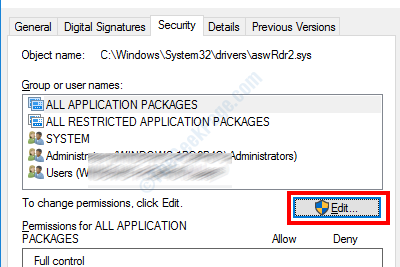
Schritt 3: Wählen Sie im neuen Fenster, das sich öffnet, Ihr Benutzerkonto aus dem Gruppen- oder Benutzernamen Sektion. Gehen Sie jetzt zum Berechtigungen Abschnitt und wählen Sie die ermöglichen Häkchen bei der Option Vollzugriff. Wenn Sie fertig sind, klicken Sie auf das OK Schaltfläche, um die Einstellungen zu übernehmen.
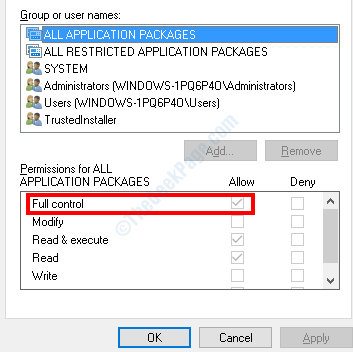
Nachdem Sie die Berechtigungen der Datei geändert haben, können Sie sie auf Ihrem PC löschen.
Starten Sie Ihren PC nach dem Löschen der Datei einmal neu und suchen Sie nach dem Problem. Sie werden nicht mehr mit dem MPSigStub-Problem mit hoher CPU-Auslastung konfrontiert sein.
Schließlich,
Wir möchten darauf hinweisen, dass das Problem mit der hohen CPU-Auslastung von MPSigStub.exe hauptsächlich aufgrund eines laufenden Windows-Updates auf Ihrem PC auftritt. Wenn Sie das Problem gerade auf Ihrem PC bemerkt haben, wird empfohlen, es abzuwarten, bis das Windows Update abgeschlossen ist. Es wäre ein sehr ungewöhnliches Szenario, wenn eine Malware als MPSigStub.exe-Datei getarnt ist. In jedem Fall haben wir Lösungen für alle möglichen Szenarien bereitgestellt.
Wir hoffen, dass Sie das mit MPSigStub zusammenhängende Problem auf Ihrem Windows 10-PC beheben konnten. Wenn ja, teilen Sie uns im Kommentarbereich unten mit, welche Lösung Ihnen geholfen hat. Wir würden auch gerne von Ihnen hören, wenn Sie dieses Problem nicht loswerden können. Wir werden unser Bestes geben, um Ihnen aus dieser Situation zu helfen.